Položili jste si někdy otázku Jak deaktivujte senzor přiblížení na Androidu? Zde díky podrobným informacím zjistíte jak.
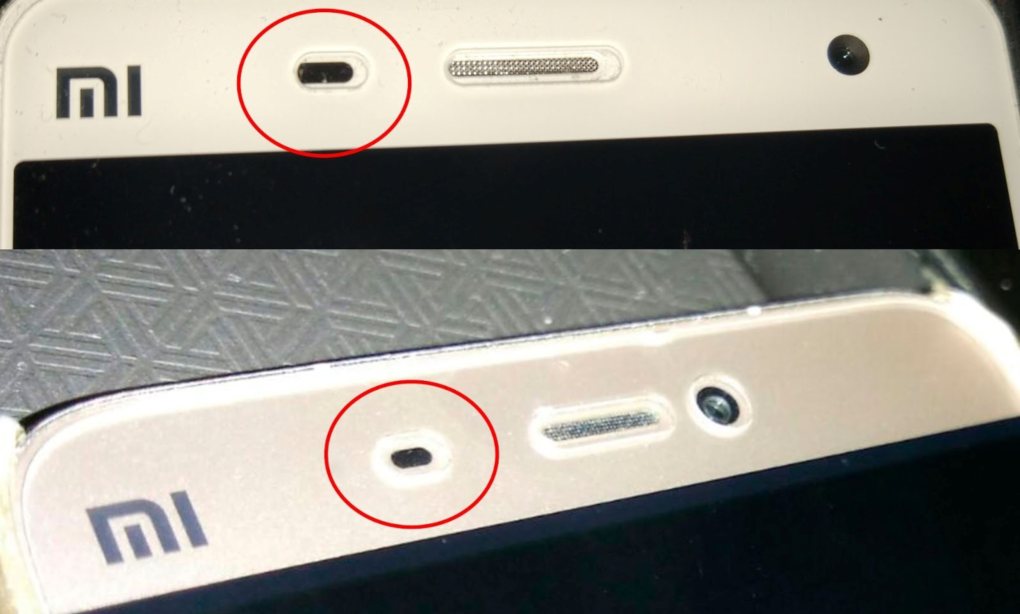
Jak deaktivovat a konfigurovat senzor přiblížení na telefonech Android?
Mnoho lidí neví, že drtivá většina telefonů Android má senzor přiblížení, který je zodpovědný za zapnutí nebo vypnutí, když se přiblíží k vaší tváři. Hlavní funkcí tohoto senzoru je, že je deaktivována obrazovka vašeho mobilního telefonu a uživatel nemá možnost zavěsit hovor; nebo přistupovat k jiným aplikacím při telefonování.
Tento senzor po většinu času není z hlediska funkcí smartphonu zásadní, ale je velmi důležitý, aby zařízení mohlo správně fungovat při každém jeho použití. Kromě toho pomáhá prodloužit výdrž baterie vašeho mobilu, zvláště pokud během dne strávíte mnoho hodin telefonováním.
Tento senzor je přímo spojen s ovládáním jasu obrazovky a je důležité, aby byl vždy dobře kalibrovaný. Pokud však chceme tento senzor přiblížení deaktivovat, z konkrétního důvodu to můžeme udělat bez problémů.
Kroky k deaktivaci a odebrání senzoru přiblížení ze smartphonu Android
Mnoho uživatelů po celém světě z nějakého důvodu chce deaktivovat nebo odstranit senzor přiblížení svého smartphonu a dnes je to možné. Můžeme jej kdykoli deaktivovat a kdykoli znovu aktivovat.
Přestože se jedná o nástroj, který může po většinu času zůstat bez povšimnutí, existují uživatelé, kteří jej nechtějí mít, zvláště když při nahrávání nebo poslechu hlasové poznámky používají aplikaci jako WhatsApp Messenger nebo jakoukoli jinou. videohovor atd., senzor je aktivován; vypnutí obrazovky a zrušení akce, kterou jste chtěli provést. Z tohoto a mnoha dalších důvodů se občas hledá možnost tuto funkci deaktivovat.
Pokud jste jedním z těch, kteří chtějí vědět, jak tuto funkci odebrat ze smartphonu Android, stačí postupovat podle níže uvedených kroků:
- Nejprve přejděte na „Nastavení“ nebo „Nastavení“ svého mobilního telefonu.
- V nabídce „Nastavení“ najděte a vyberte možnost „moje zařízení“ a poté vyberte možnost „Hovory“
- Jakmile jste uvnitř „Hovory“, stiskněte nabídku „Nastavení“
- V nastavení najdete aktivovanou možnost „Vypnout obrazovku během hovoru“, pro odebrání této funkce ji jednoduše deaktivujte.
Dalším způsobem, jak tuto funkci odebrat nebo zakázat, je zadat přímo do aplikace „Volání“:
- Na domovské obrazovce stiskněte ikonu „Hovory“.
- Nyní musíte zadat „Nastavení“ aplikace.
- Až tam budete, stiskněte možnost „Vypnout obrazovku během hovoru“.
Tímto způsobem můžete deaktivovat nebo odebrat funkci senzoru přiblížení. Je třeba poznamenat, že tuto akci lze provést pouze na zařízeních Samsung na zařízeních Galaxy S4 nebo dříve, od té doby nelze s touto možností manipulovat, proto zůstane vždy aktivní.
Jak kalibrovat senzor přiblížení na telefonu Android?
Je možné, že senzor vašeho mobilního telefonu nefunguje správně, nebo se jednoduše chcete ujistit, že je s vaším telefonem vše v pořádku; pak to musíte zkalibrovat, abyste se o tom přesvědčili. Je důležité si uvědomit, že ne všechny telefony jsou kalibrovány stejným způsobem, což bude záviset na modelu terminálu. Je třeba také zmínit, že ne všechny telefony mohou tuto funkci provádět.
V případě, že váš telefon nemá vlastní nástroje pro kalibraci senzoru přiblížení, jsou v Google Play k dispozici různé možnosti aplikací, které si můžete stáhnout k provedení této funkce.
Například v případě telefonů LG G2 můžete tyto nástroje kalibrovat sami podle následujících jednoduchých kroků:
- První věc, kterou musíte udělat, a vstoupit do nabídky „Nastavení“ mobilního telefonu.
- V nabídce Nastavení vstoupíme na kartu „Obecné“.
- Následně vstupujeme do pohybů.
- Nyní musíte stisknout možnost „Kalibrovat snímač pohybu“ a přesně postupovat podle pokynů, během několika sekund telefon zkalibrujeme.
Seznam nejlepších aplikací pro kalibraci senzoru
V případě, že naše zařízení nemá nástroj ke kalibraci, můžeme si stáhnout některé aplikace, které nám pomohou tento proces provést, jsou to nejvíce doporučované:
- Reset snímače přiblížení
Tato aplikace se vyznačuje především jednoduchým způsobem ovládání a senzor můžete rychle a snadno kalibrovat. Po instalaci a spuštění musíme k provedení tohoto postupu provést pouze tři jednoduché kroky:
1.- Potvrzení pro uložení nastavení.
2.- Pokud jste uživatel root.
3.- Zařízení se restartuje.
Poté bude kalibrace úspěšně provedena na vašem mobilním telefonu. - Rychlé ladění
Tato aplikace je velmi užitečná, protože pomáhá kalibrovat senzory většiny telefonů se systémem Android; Stejně jako předchozí aplikace je použití velmi jednoduché. Při spuštění aplikace Quick TuneUp je vhodné umístit telefon na rovný povrch, zatímco proces probíhá. Po dokončení musíme restartovat telefon a úspěšně dokončíme kalibraci terminálu. - Kalibrace akcelerometru
Tato aplikace se liší od ostatních, protože umožňuje pouze kalibraci gyroskopu vašeho terminálu. Abyste mohli tuto aplikaci používat, stačí umístit zařízení na rovný povrch a spustit program. Na obrazovce se objeví červená tečka, která by měla být umístěna uprostřed, pokud to tak nevypadá, měli byste vybrat možnost „Kalibrovat“. Po několika sekundách uvidíte „Restartujte zařízení“ a proces kalibrace bude automaticky dokončen.
Detekovat blízké objekty pomocí infračerveného záření
V horní části obrazovky má většina telefonů různé senzory (Kromě fotoaparátu a reproduktoru hovoru). Jedním z nich je senzor okolního světla, který je schopen měřit světlo, které nás obklopuje, a podle toho automaticky kalibrovat jas, a samozřejmě nechybí senzor přiblížení. Senzor přiblížení má dva prvky: infračervený vysílač a samotný senzor, který přijímá neviditelné spektrum světla.
Vysílač a přijímač zachycují objekty v okolí tím, že tyto objekty chovají jako jakési zrcadlo. Infračervený vysílač vyzařuje světlo v tomto neviditelném spektru, stejné jako dálkové ovládání televize; a proto přijímač zachytí vyzařovaný signál, jako by to udělala televize. Když se infračervené světlo odrazí od naší tváře, emitor ho zachytí, a tím automaticky vypne obrazovku.
Pokud jste zaznamenali video s přední kamerou telefonu se zapnutou obrazovkou, všimli jste si, že v horní části obrazovky je jakási „LED“, která se přerušovaně rozsvítí. Pouhým okem to není snadné vidět, ale neustále vyzařuje světlo, aby se zabránilo samoblokování. I když ve skutečnosti to není neustále: pokud to aplikace vyžaduje, například volání aplikací.
Pokud vás tento článek zaujal, navštivte náš související článek, který se zabývá: Formátujte usb z cmd.